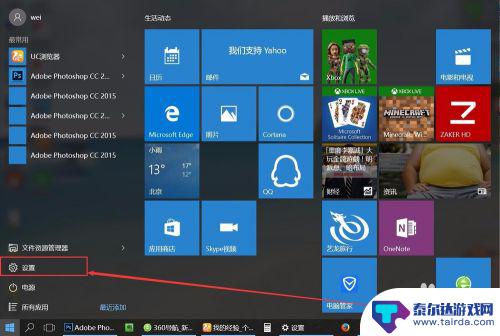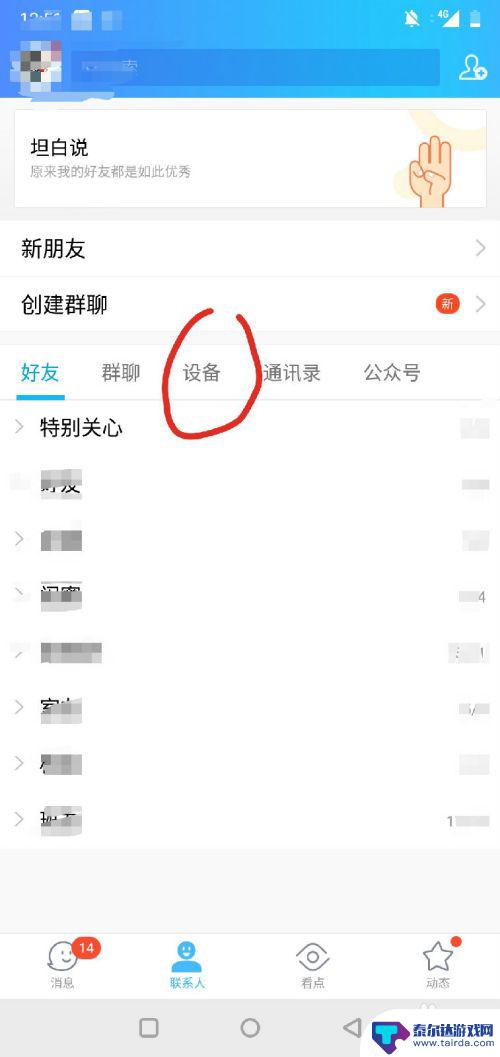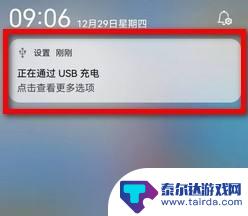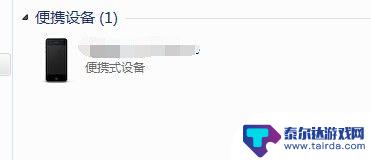电脑的照片怎么手机 如何通过数据线将电脑中的照片传输到手机上
随着科技的进步和智能手机的普及,我们拥有了更多的方式来记录和分享生活中的美好瞬间,而在电脑中存储的照片也成为了我们珍贵的回忆。有时我们希望将这些珍贵的照片传输到手机上,以便更方便地与他人分享或随时回忆起那些美好时光。如何通过数据线将电脑中的照片传输到手机上呢?接下来我们将探讨这个问题并给出解决方案。
如何通过数据线将电脑中的照片传输到手机上
具体方法:
1通过数据线将手机与电脑连接 2在电脑中能够看到所连接的手机设备了
2在电脑中能够看到所连接的手机设备了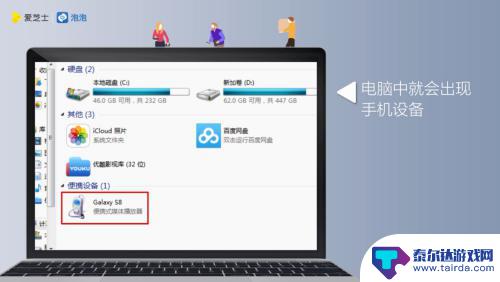 3手机上也会出现“是否允许访问手机数据”的对话窗口,点击“允许”
3手机上也会出现“是否允许访问手机数据”的对话窗口,点击“允许” 4在电脑中,会弹出手机文件夹
4在电脑中,会弹出手机文件夹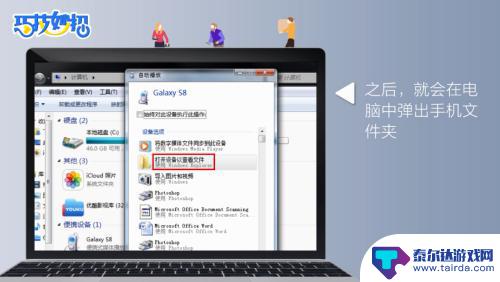 5双击进入手机文件夹
5双击进入手机文件夹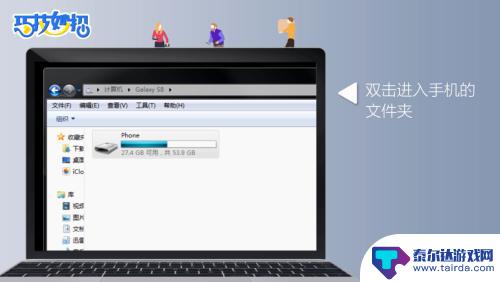 6找到手机文件夹中的“DCIM”文件夹,这个文件夹就是手机存放照片的地方,双击打开该文件夹
6找到手机文件夹中的“DCIM”文件夹,这个文件夹就是手机存放照片的地方,双击打开该文件夹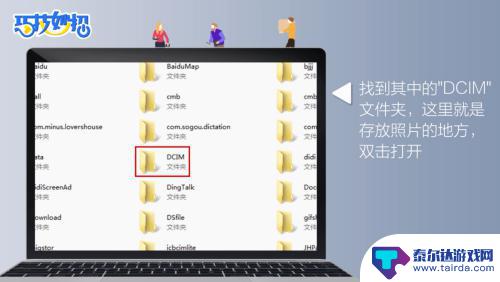 7在电脑中,选择你要存入手机的照片,直接复制粘贴到手机的“DCIM”文件夹中即可,或者直接将照片拉进手机的“DCIM”文件夹中
7在电脑中,选择你要存入手机的照片,直接复制粘贴到手机的“DCIM”文件夹中即可,或者直接将照片拉进手机的“DCIM”文件夹中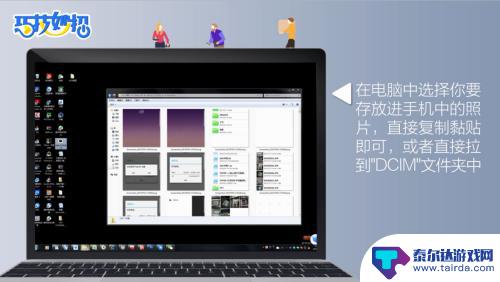 8这样,电脑中的照片也就成功添加到手机上了
8这样,电脑中的照片也就成功添加到手机上了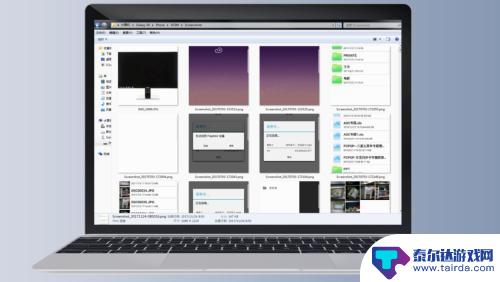
以上就是电脑照片如何传输到手机的全部内容,对于不熟悉的用户,可以根据小编的方法来操作,希望能够帮助到大家。
相关教程
-
怎么蓝牙传图片发到电脑上 手机通过蓝牙如何传输图片到电脑
蓝牙技术的发展使得手机与电脑之间的数据传输变得更加便捷和高效,想要将手机中的照片传输到电脑上,只需打开手机的蓝牙功能,并在电脑上搜索并连接手机即可。接着选择要传输的照片,点击分...
-
手机照片如何传到电脑桌面 手机里的照片如何传到电脑
在日常生活中,我们经常会用手机拍摄照片,但有时候我们需要将手机里的照片传到电脑上进行编辑或保存,如何将手机照片传到电脑桌面呢?其实方法很简单,可以通过数据线连接手机和电脑,然后...
-
电脑的照片怎么传到手机 如何把电脑中的照片同步到手机
电脑和手机已经成为我们日常生活中不可或缺的工具,在使用这两者的过程中,我们常常会遇到需要在电脑和手机之间传输照片的情况。如何将电脑中的照片传输到手机上呢?一种简单的方法是通过使...
-
oppo手机怎么传输照片到电脑 oppo手机如何通过数据线传照片到电脑上
oppo手机怎么传输照片到电脑,如今,智能手机已经成为了我们生活中不可或缺的一部分,而OPPO手机作为其中的一员,以其出色的性能和高品质的拍摄功能赢得了众多用户的喜爱。在使用O...
-
苹果手机如何传输照片到电脑 苹果手机照片传输到电脑
在日常生活中,我们经常会遇到需要将手机中的照片传输到电脑的情况,对于苹果手机用户来说,如何高效地将手机中的照片传输到电脑是一个常见的问题。幸运的是苹果手机提供了多种便捷的方法来...
-
怎么从手机上传照片到电脑 Win10如何使用手机同步应用传送照片到电脑
现在的手机拍照功能越来越强大,我们经常会在手机上拍摄出精美的照片,由于手机存储空间有限,我们经常需要将这些照片传输到电脑上进行保存和管理。在Win10操作系统下,我们可以通过手...
-
怎么打开隐藏手机游戏功能 realme真我V13隐藏应用的步骤
在现如今的智能手机市场中,游戏已经成为了人们生活中不可或缺的一部分,而对于一些手机用户来说,隐藏手机游戏功能可以给他们带来更多的乐趣和隐私保护。realme真我V13作为一款备...
-
苹果手机投屏问题 苹果手机投屏电脑方法
近年来随着数字化技术的飞速发展,人们对于电子设备的需求也越来越高,苹果手机作为一款备受欢迎的智能手机品牌,其投屏功能备受用户关注。不少用户在使用苹果手机投屏至电脑时遇到了一些问...
-
手机分屏应用顺序怎么调整 华为手机智慧多窗怎样改变应用顺序
在当今移动互联网时代,手机分屏应用已经成为我们日常生活中必不可少的功能之一,而华为手机的智慧多窗功能更是为用户提供了更加便利的操作体验。随着应用数量的增加,如何调整应用的顺序成...
-
手机录像怎么压缩 怎样压缩手机录制的大视频
现随着手机摄像功能的不断强大,我们可以轻松地用手机录制高清视频,这也带来了一个问题:手机录制的大视频文件占用空间过大,给我们的手机存储带来了压力。为了解决这个问题,我们需要学会...